实验一 熟悉SQL SERVER企业管理器
实验1 熟悉SQL Server 2005
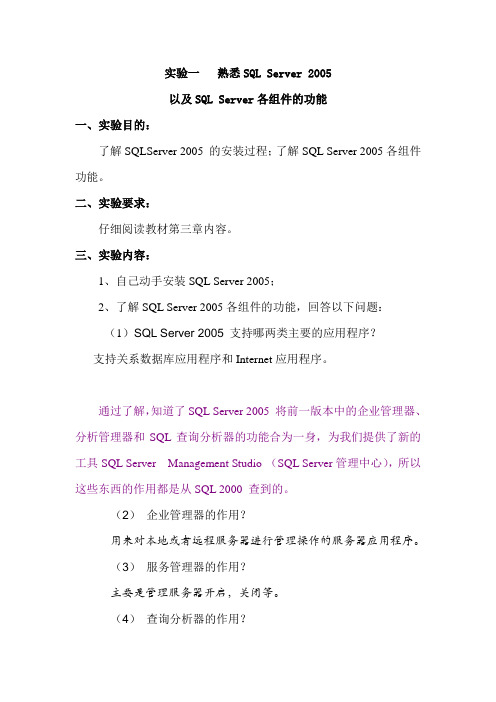
实验一熟悉SQL Server 2005以及SQL Server各组件的功能一、实验目的:了解SQLServer 2005 的安装过程;了解SQL Server 2005各组件功能。
二、实验要求:仔细阅读教材第三章内容。
三、实验内容:1、自己动手安装SQL Server 2005;2、了解SQL Server 2005各组件的功能,回答以下问题:(1)SQL Server 2005 支持哪两类主要的应用程序?支持关系数据库应用程序和Internet应用程序。
通过了解,知道了SQL Server 2005 将前一版本中的企业管理器、分析管理器和SQL查询分析器的功能合为一身,为我们提供了新的工具SQL Server Management Studio (SQL Server管理中心),所以这些东西的作用都是从SQL 2000 查到的。
(2)企业管理器的作用?用来对本地或者远程服务器进行管理操作的服务器应用程序。
(3)服务管理器的作用?主要是管理服务器开启,关闭等。
(4)查询分析器的作用?一种工具,它允许用户输入和执行sql语句,并返回语句的执行结果。
查询分析器可以对数据库进行管理,包括数据库建立删除,用户建立删除,授权数据库其他管理比如数据库备份恢复建立管理资料表等管理数据库用的刀的企业管理器都可以做到(5)数据库的类型有哪些?各有什么作用?Tempdb数据库:用于保存所有的临时表和临时存储过程,还可以满足任何的临时存储要求。
Master数据库:用于存储SOL Serve 系统的所有系统级信息,包括所有的其他数据库的信息、所有的数据库注册用户的信息以及系统配置等。
Model数据库:是一个模板数据库。
Msdb数据库:用于代理程序调度报警和作业等系统操作。
(6)SQL Server 2005 的登录验证方式有哪些?它们有何区别?有俩个。
一个是windows身份验证,一个是SQL Server 身份验证。
数据库实验熟悉SQL SERVER 2000环境
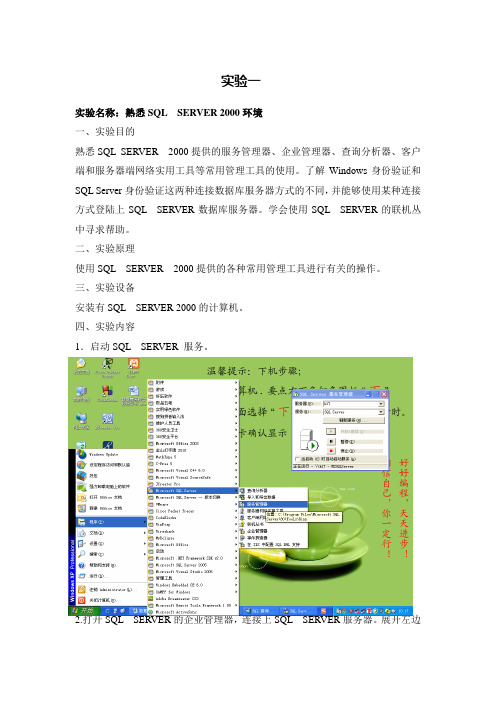
实验一实验名称:熟悉SQL SERVER 2000环境一、实验目的熟悉SQL SERVER 2000提供的服务管理器、企业管理器、查询分析器、客户端和服务器端网络实用工具等常用管理工具的使用。
了解Windows身份验证和SQL Server身份验证这两种连接数据库服务器方式的不同,并能够使用某种连接方式登陆上SQL SERVER数据库服务器。
学会使用SQL SERVER的联机丛中寻求帮助。
二、实验原理使用SQL SERVER 2000提供的各种常用管理工具进行有关的操作。
三、实验设备安装有SQL SERVER 2000的计算机。
四、实验内容1.启动SQL SERVER 服务。
2.打开SQL SERVER的企业管理器,连接上SQL SERVER服务器。
展开左边树状窗口的各级结点,观察右边内容窗口的变化。
标右键,了解快捷菜单中的有关功能。
询窗口用USE命令打开样例数据库pubs(也可以从工具栏中的数据库下拉列表中选择pubs数据库)。
5.在查询窗口输入exec sp_help,运行后察看结果。
6.在查询窗口输入select * from authors ,运行后察看结果。
7.在SQL SERVER的查询分析器的“帮助”菜单中点击“目录与索引”,然后在SQL SERVER的联机丛中选“索引”,输入要查找的关键字“sp_help”、“exec”、“select”,了解它们的含义。
8.在SQL SERVER的企业管理器中创建数据库S_T,并在该数据库中创建表student、course和sc,在创建表的同时可以创建各种约束。
这三个表的结构可以参考书上85页的例5、例6和例7。
9.向各个表输入数据,各个表的数据可参考书56页的图2.4。
10.在SQL Server的查询分析器中打开S_T数据库,输入书中91页开始的例题,实现对数据库的查询。
实验一SQL Server安装及管理工具使用
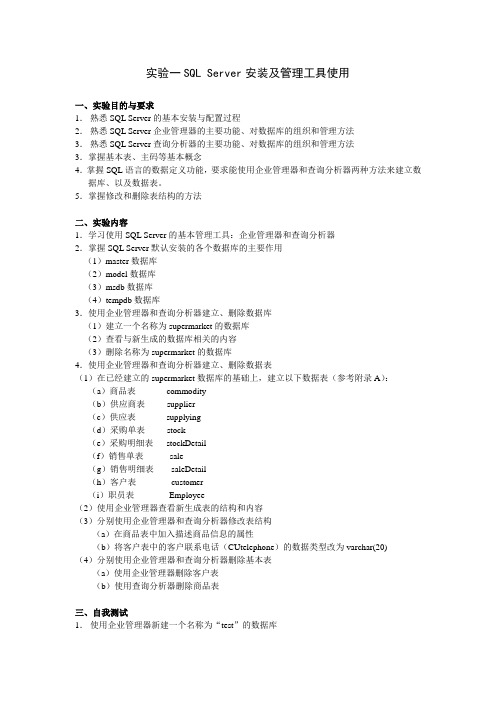
实验一SQL Server安装及管理工具使用一、实验目的与要求1.熟悉SQL Server的基本安装与配置过程2.熟悉SQL Server企业管理器的主要功能、对数据库的组织和管理方法3.熟悉SQL Server查询分析器的主要功能、对数据库的组织和管理方法3.掌握基本表、主码等基本概念4.掌握SQL语言的数据定义功能,要求能使用企业管理器和查询分析器两种方法来建立数据库、以及数据表。
5.掌握修改和删除表结构的方法二、实验内容1.学习使用SQL Server的基本管理工具:企业管理器和查询分析器2.掌握SQL Server默认安装的各个数据库的主要作用(1)master数据库(2)model数据库(3)msdb数据库(4)tempdb数据库3.使用企业管理器和查询分析器建立、删除数据库(1)建立一个名称为supermarket的数据库(2)查看与新生成的数据库相关的内容(3)删除名称为supermarket的数据库4.使用企业管理器和查询分析器建立、删除数据表(1)在已经建立的supermarket数据库的基础上,建立以下数据表(参考附录A):(a)商品表commodity(b)供应商表supplier(c)供应表supplying(d)采购单表stock(e)采购明细表stockDetail(f)销售单表sale(g)销售明细表saleDetail(h)客户表customer(i)职员表Employee(2)使用企业管理器查看新生成表的结构和内容(3)分别使用企业管理器和查询分析器修改表结构(a)在商品表中加入描述商品信息的属性(b)将客户表中的客户联系电话(CUtelephone)的数据类型改为varchar(20)(4)分别使用企业管理器和查询分析器删除基本表(a)使用企业管理器删除客户表(b)使用查询分析器删除商品表三、自我测试1.使用企业管理器新建一个名称为“test”的数据库2.使用查询分析器在test数据库建立以下数据表(1)学生表:学号,姓名,性别,出生日期,系别(2)课程表:课程编号,课程名称,学分(3)选课表:学号,课程号,成绩3.使用查询分析器对表进行修改(1)将学生表中的性别数据类型改为整型(2)为学生表增加一个新的属性列,用于存放学生的专业信息。
实验一 熟悉SQL Server 2000常用工具的使用

实验一熟悉SQL Server 2000常用工具的使用一、实验目的1、了解SQL Server 2000的安装过程2、熟悉SQL Server 2000服务管理器的启动方法3、熟悉SQL Server 2000常用工具的使用二、实验内容1、练习SQL Server 2000服务器的几种启动方式:1)通过“开始”菜单启动服务管理器2)设置在启动OS时自动启动SQL Server服务管理器3)使用命令方式启动服务管理器4)练习SQL Server 2000服务的开始、暂停、继续、停止等操作2、打开企业管理器,观察企业管理器的各个组成部分,练习有关的操作。
3、打开查询分析器,观察查询分析器的组成部分,练习有关的操作。
4、练习SQL Server 2000的联机丛书的使用,并使用联机丛书学习自己感兴趣的知识。
三、选做题1、创建SQL Server服务器组。
2、练习SQL Server 2000的数据导入/导出操作。
四、填写实验报告要求1.及时撰写实验报告,在实验完成后一内一周内上交;2.内容详略得当,字迹工整;3.既要包含所做实验的全部内容,又要包含实验中出现的问题和如何解决的;4.最后要谈谈本次实验的体会。
实验二标准SQL的数据定义一、实验目的1、掌握使用标准SQL创建和删除数据库。
2、掌握使用标准SQL创建和删除数据表。
二、实验内容1、使用标准SQL的create database命令创建图书管理系统数据库。
2、使用标准SQL的create table命令创建图书管理系统数据库中的四个数据表的结构:1)readers(读者信息表)2)books(图书信息表)3)borrowinf(借阅信息表)4)readtype(读者类型表)3、对以上四个表分别用insert命令输入多条记录。
三、数据库中表的结构及数据1、readers表结构:Readers表的部分数据:2、books 表的结构:Books 表的数据:3、borrowinf表的结构:Borrowinf表的数据:4、readtype表的结构: Readtype表的数据:。
SQL2000 SERVER实验教程

实验一企业管理器与查询分析器实验目的:了解企业管理器和查询分析器的功能;学会使用企业管理器建立连接,学会使用查询分析器进行简单的查询。
实验内容:一、企业管理器的使用1、启动企业管理器2、新建一个SQL SERVER组,将其命名为MY SQLSERVER GROUP(如果此组已经存在,先将其删除)。
3、在MY SQLSERVER GROUP组下,新建SQL SERVER注册提示:服务器名:SQL2000(webdog)身份验证方式:SQL SERVER身份验证登录名:自己的学号,如XG00101代表信管001班1号,密码为空。
服务器组选择MY SQLSERVER GROUP组4、注册成功后,为自己的帐号设置一个密码,以防止他人使用。
5、更改SQL SERVER注册属性,将总是提示输入登录名和密码项选上。
6、断开SQL SERVER连接,重新进行注册。
二、熟悉企业管理器的一般操作三、SQL查询分析器的使用1、启动查询分析器2、练习使用查询分析器对student数据库中数据表进行查询。
实验二创建数据库实验目的:学会使用企业管理器创建数据库及各种对象实验内容:1、创建一个学生数据库,名称为自己的学号(如:XG00101),数据初始大小和日志大小均为2MB。
2、创建3个数据表,分别为:student、course、sc,表结构如下:数据精度为3,小数位数为1。
3、新建一个默认csex,设定其值为’男’,并将其绑定到student表的xb字段。
4、创建索引:按student表的xm字段升序创建索引按course表的kcm字段升序创建唯一索引(unique)5、创建check约束定义表student的约束表达式为:([csrq] < '1990-01-01' and [csrq] > '1970-1-1')定义表course的约束表达式为:([xf] > 0 and [xf] < 5)6、创建关系course表中,建立xxk与kch之间的参照关系sc表中,建立xh与student表的xh之间的参照关系,建立kch与course表中kch之间的参照关系。
实验1-Sql-Server2005的基本操作
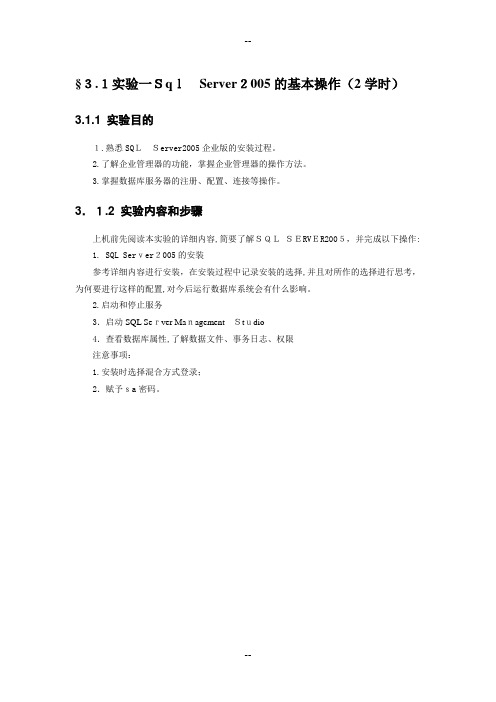
§3.1实验一SqlServer2005的基本操作(2学时)3.1.1 实验目的1.熟悉SQLServer2005企业版的安装过程。
2.了解企业管理器的功能,掌握企业管理器的操作方法。
3.掌握数据库服务器的注册、配置、连接等操作。
3.1.2 实验内容和步骤上机前先阅读本实验的详细内容,简要了解SQLSERVER2005,并完成以下操作:1. SQL Server2005的安装参考详细内容进行安装,在安装过程中记录安装的选择,并且对所作的选择进行思考,为何要进行这样的配置,对今后运行数据库系统会有什么影响。
2.启动和停止服务3.启动SQL Server ManagementStudio4.查看数据库属性,了解数据文件、事务日志、权限注意事项:1.安装时选择混合方式登录;2.赋予sa密码。
实验一Sql Server2005的基本操作(详解)一、安装下面以Windows xp平台为例,介绍如何安装SQL Server 2005个人开发版。
1.根据安装机器软硬件的要求,选择一个合适的版本,以下以开发版为例2.将SQL Server 2005 DVD 插入DVD驱动器。
如果DVD驱动器的自动运行功能无法启动安装程序无法启动安装程序,请导航到DVD的根目录然后启动splash.ht a。
3.在自动运行的对话框中,单击“运行SQL Server 安装向导”。
4.在“最终用户许可协议”页上,阅读许可协议,再选中相应的复选框以接受许可条款和条件。
接受许可协议后即可激活“下一步”按钮。
若要继续,请单击“下一步”若要结束安装程序,请单击“取消”。
如下图:5.在“SQL Server 组件更新”页上,安装程序将安装SQL Server2005 的必需软件。
有关组件要求的详细信息,请单击该页底部的“帮助”按钮。
若要开始执行组件更新,请单击“安装”。
更新完成之后若要继续,请单击“完成”。
6.在SQL Server 安装向导的“欢迎”页上,单击“下一步”以继续安装。
SQL Server 实训
实
训
实训一:通过企业管理器建立数据库
实训目的:
掌握数据库和物理文件的结构关系,理解数据文件分组的作用。 使用企业管理器,全面管理数据库。
实训内容:
使用企业管理器创建具有多个数据文件组的数据库,具体要求如下:
(1)数据库名称为TestGroup。 (2)主数据文件:逻辑文件名为TestGroupdat1,物理文件名为TestGroupdat1.mdf ,初始容量为2MB,最大容量为10MB,递增量为1MB,该文件属于基本文件组。 (3)辅助数据文件:逻辑文件名为TestGroupdat2,物理文件名为 TestGroupdat2.ndf,初始容量为2MB,最大容量为10MB,递增量为10%,该文件属 于SecondGroup文件组。 (4)事务日志文件:逻辑文件名为TestGrouplog,物理文件名为TestGrouplog.ldf ,初始容量为1MB,最大容量为5MB,递增量为1MB。
操作步骤:
给出数据库的规划,提前建好数据文件存放的目录。 使用企业管理器完成实训要求的操作。
实训小结:
总结数据文件分组的主要作用,理解数据库的存储结构。熟练使用企业管理器 建立、修
数据库系统原理实验1——熟悉SQLServer管理工具
数据库系统原理实验1——熟悉SQLServer管理⼯具数据库系统原理实验⼀熟悉SQL Server 管理⼯具(2课时)实验⽬的:了解SQL Server 2008数据库管理系统熟悉SQL Server 2008的主要管理⼯具熟悉使⽤SSMS创建数据库、数据表和插⼊数据的⽅法了解交互式查询的⽅法实验⽅法:本次实验课的内容包括两部分,先由教师讲解并演⽰,然后学⽣根据实验报告进⾏实验。
第⼀部分讲解和演⽰⼀、了解SQL Server 2008数据库管理系统SQL Server是⼀个全⾯的、集成的、端到端的数据解决⽅案,为企业中的⽤户提供了⼀个安全、可靠和⾼效的平台⽤于企业数据管理和商业智能应⽤。
⼆、熟悉SQL Server 2008的主要管理⼯具1.集成管理平台SSMS介绍若要实现对数据库的各种可视化操作,需通过SQL Server Management Studio(SSMS)进⾏。
SSMS是⼀种基于图形界⾯的简单⾼效的集成环境,是SQL Server的控制和操作中⼼,⽤于访问、配置、管理和开发SQL Server的所有组件。
本课程实验中对数据库服务器的连接,以及对数据库的定义、操纵和控制等操作都可在其中进⾏。
2.数据库服务器的启动和关闭这两项操作不能通过SSMS实现,需由配置⼯具⾥的SQL Server Configuration Manager进⾏,也可使⽤操作系统提供的管理⼯具进⾏。
操作:1)使⽤Configuration Manager启动和关闭服务器。
2)分别使⽤Configuration Manager和“控制⾯板→管理⼯具→服务”设置在开机后⾃动启动SQL Server服务。
3.连接服务器使⽤SSMS连接服务器(操作),会打开以下对话框:1)服务器类型根据SQL Server 2008的安装版本和选择安装的组件,⼀个服务器可提供多种服务,需要在登录服务器时进⾏选择。
其中,数据库引擎(Database Engine)是最重要的服务,即传统意义上理解的数据库,是⽤于存储、处理和保护数据的核⼼服务。
实验 1 SQL Server2008管理工具的使用
实验 1 SQL Server2008管理工具的使用一、目的与要求1.掌握SQL Server服务器的安装2.掌握企业管理器的基本使用方法3.掌握查询分析器的基本使用方法4.掌握服务管理器的基本使用方法5.对数据库及其对象有一个基本了解6.掌握用企业管理器和查询分析器创建数据库,修改数据库和删除数据库的方法。
二、实验准备1.了解SQL Server各种版本安装的软、硬件要求2.了解SQL Server支持的身份验证模式3.了解SQL Server各组件的主要功能4.对数据库、表和数据库对象有一个基本了解5.了解在查询分析器中执行SQL语句的方法三、实验内容(1)启动SQL Server服务管理器。
图1.1 启动SQL Server服务管理器(2)启动企业管理器。
图1.2 启动企业管理器3.创建数据库(1)创建名称为testdb的数据库,数据库中包含一个数据文件,逻辑文件名为testdb_data,磁盘文件名为testdb.mdf,文件初始容量为2MB,最大容量为8MB,文件容量递增值为1MB;事务日志文件的逻辑文件名为testdb_log,磁盘文件名为testdb_log.ldf,文件初始容量为1MB,最大容量为5MB,文件容量递增值为1MB。
(a) 使用企业管理器创建数据库图1.6 新建数据库图1.7 数据库属性对话框图1.8 建立testdb数据库(b) 使用SQL语句创建数据库对testdb数据库进行修改:添加一个数据文件,逻辑文件名为testdb2_data,磁盘文件名为testdb2_data.ndf,文件初始容量为1MB,最大容量为5MB,文件容量递增值为1MB。
实验内容与要求:分别使用SQL SERVER 2000企业管理器和SQL语句,按下列要求创建、修改和删除用户数据库。
(1)创建名称为company的数据库,数据库中包含一个数据文件,逻辑文件名为company_data,磁盘文件名为company_data.mdf,文件初始容量为5MB,最大容量为15MB,文件容量递增值为1MB;事务日志文件的逻辑文件名为company_log,磁盘文件名为company_log.ldf,文件初始容量为5MB,最大容量为10MB,文件容量递增值为1MB。
实验1 SQL Server常用管理工具的使用
实验1 SQL Server常用管理工具的使用学号:2011193158 姓名:韩江玲一、实验目的:熟悉和掌握SQL Server的常用管理工具的使用:1、服务管理器:理解服务的概念,掌握SQL Server服务的启动、暂停和停止;2、企业管理器:熟悉SQL Server数据库结构,掌握企业管理器的基本操作;3、查询分析器:理解查询分析器的作用,掌握查询分析器的常用用法;4、联机丛书:掌握联机丛书的用法。
二、实验内容与步骤:1. 服务管理器的用法SQL Server 是作为Windows 网络操作系统的一个服务运行的。
通过设置,可以在启动操作系统时自动启动SQL Server,也可以远程启动和停止SQL Server。
可以使用下列工具手工启动、暂停和停止SQL Server服务:●SQL Server企业管理器●SQL Server服务管理器●控制面板中的“服务”●在命令提示符中使用net命令SQL Server服务启动成功后,会在屏幕右下角的图标中出一个符号。
实验内容1:使用SQL Server服务管理器查看SQL Server服务是否正在运行,若正在运行,将其停止。
查看结果,正在运行停止该服务:实验内容2:使用控制面板中的“管理工具”--“服务”管理控制台将已停止的SQL Server服务启动。
提示:在“名称”里选择SQLSERVERAGENT,然后启动在管理工具中启动sqlserver:2. 企业管理器的使用企业管理器是SQL Server提供的最主要的数据库管理图形界面工具,它以树形结构来组织数据库服务器、数据库和数据库中的对象,大部分的数据库管理工作都可以使用它来完成。
实验内容3:启动企业管理器,查看SQL Server的注册属性。
提示:程序--Microsoft SQL Server--企业管理器,在控制台树中,展开“Microsoft SQL Servers”,然后展开“SQL Server组”,右击自己的服务器名或local,然后单击“编辑SQL Server注册属性”,进行查看。
- 1、下载文档前请自行甄别文档内容的完整性,平台不提供额外的编辑、内容补充、找答案等附加服务。
- 2、"仅部分预览"的文档,不可在线预览部分如存在完整性等问题,可反馈申请退款(可完整预览的文档不适用该条件!)。
- 3、如文档侵犯您的权益,请联系客服反馈,我们会尽快为您处理(人工客服工作时间:9:00-18:30)。
实验一:熟悉SQL SERVER企业管理器学时:2实验内容:1 创建数据库和查看数据库属性。
2 创建表、确定表的主码和约束条件。
为主码建索引。
3 查看和修改表结构。
4 熟悉SQL Server企业管理器和查询分析器工具的使用方法。
实验目的:要求学生熟练掌握和使用SQL、Transact-SQL、SQL Server企业管理器创建数据库、表、索引和修改表结构,并学会使用SQL Server 查询分析器接收Transact-SQL语句和进行结果分析。
实验原理:实验设备:1.操作系统为WINDOWS 2000 SERVER(professional)的计算机一台2.SQL Server 2000标准版(个人版)安装软件实验步骤:(1)使用企业管理器按教材中的内容建立学生(student)数据库。
(2)在企业管理器中查看学生数据库的属性,并进行修改,使之符合要求。
(3)通过企业管理器,在建好的学生数据库中建立学生、课程和学生-课程3个表,其结构为:学生关系表S :学号姓名性别年龄所在系Sno Sname Ssex Sage sdept课程关系表C :课程号课程名先行课学分Cno Cname Cpno ccredit学生-课程关系表SC :学号课程号成绩Sno Cno Grade要求为属性选择合适的数据类型,定义每个表的主码.是否允许空值和默认值等列级数据约束。
(4)在企业管理器中建立学生、课程和学生-课程3个表的表级约束.每个表的主码约束.学生表与学生-课程表间、课程表与学生-课程表之间的外码约束,要求按语义先确定外码约束表达式.再通过操作予以实现.实现学生表的学号和课程表的课程号的惟一性约束:实现读者性别只能是“男”或“女”的Check(检查)约束。
实验方法:创建数据库1使用企业管理器创建数据库的步骤1)从“开始”菜单中选择;“程序”“Microsoft SQL2000”“企业管理器”.2)选中需要在其上创建数据库的服务器单击前面的“+”号,使其展示为树形目录。
3) 选中“数据库”文件夹,单击鼠标右键,在弹出的菜单上选择“新建数据库”选项如图2-1。
随后在“数据库属性”对话框的“常规”选项卡中,输入数据库名,选择SQL服务器,如图2-2所示。
Fig 2-1Fig 2-2“数据库”属性对话框中有三个选项卡。
常规选项卡、数据文件选项卡和事务日志选项卡。
数据文件选项卡和事务日志选项卡主要用来定义据库的数据文件和日志文件的属性。
4)选择“数据文件”选项卡,输入学生数据库的数据文件属性。
包括文件名、存放位置、和文件属性,如图2-3所示:再选择“事务日志”选项卡,输入数据库的日志文件属性,包括文件名、存放位置~大小和文件属性,如图2-4所示.在选择文件位置时,可以单击位于“位置”列的“…”按钮。
在调出的文件选择器中进行位置选择.Fig 2-3 Fig 2-4 5)单击“确定”按钮,关闭对话框。
在企业管理器窗口中出现“student”数据库标志,这表明建库工作已经完成。
2文件属性参数说明(图2-3).它包括下列3个选项;l)文件自动增长复选框:选中后允许文件放满数据时自动增长。
2)文件增长单选框:允许文件自动增长时。
设置每次文件增长的大小。
例如,选“按兆字节”项。
则设置文件增长为固定的大小;单位是MB;选“按百分比”项,则文件按指定比例数增长,单位是%。
3)最大文件大小单选钮.设置当允许文件扩展时,设置数据文件能够增长的最大值。
选“文件增长不受限制”项,可使文件无限增长。
直到用完磁盘空间选“文件增长限制为”项时,要设置文件最多达到的固定值。
查看和修改数据库属性参数已经建好的数据库,有时还需要对它的属性参数进行查看和修改。
下面分两步介绍;先介绍查看和修改数据库属性的步骤,再介绍数据库有关的参数及其含义。
1查看和修改数据库属性的步骤1)启动企业管理器.使数据库所在的服务器展开为树形目录。
2)选中数据库文件夹,使之展开;用鼠标右击指定的数据库标识,在弹出的菜单中选择“属性”项,如图2-5所示、出现“数据库属性”对话框.如图2-6所示。
从该对话框中可以看出,它由6个选项卡构成,与图2-3不同的是增加了文件组、选项和权限选项卡。
其中:“文件组”选项卡用于设置数据库的文件组;“权限”选项卡用来设置用户对该数据库的访问权限。
有关选项卡内容在下面介绍。
3)在选项卡中查看或修改相应的内容,单击“确定”按钮关闭对话框。
Fig2-52选项卡中的数据库属性参数“选项”卡如图2-6所示,它分访问、故障还原、设置和兼容性4个栏目。
l)访问栏目、访问栏用来设置数据库的操作许可限制访问复选框:选择后限制用户访问数据库.db-owner ,dbcreater或sysedmin成员;只能由数据库拥有者(创建者)使用数据库。
单用户:在同一时刻是否只允许一个用户使用该数据库。
只读:该数据库是否是只读的。
2)故障还原栏目。
设置故障还原模型。
3)设置栏目。
该栏目用来设置数据库在进行数据操作时的行为特征,它包括8个复选框。
其含义比较容易理解。
Fig 2-6✓删除数据库对于不需要的数据库,可以通过下面的方法删除。
1)用鼠标右键单击要删除的数据库,在出现的弹出菜单中选择“删除”项。
2)在弹出的确认删除对话框中单击“确认”按钮。
✓新建表在SQL Serve 2000的数据库中,文件夹是按数据库对象的类型建立的.文件夹名是该数据库对象名。
当在企业管理器中选择服务器和数据库文件夹,并打开已定义好的学生(student)数据库后,会发现它自动设置了关系图、表、视图、存储过程、用户、角色、规则、默认等文件夹。
要建立“SC”表,先选中学生数据库中的表文件夹,单由鼠标右键,在弹出的菜单中选择“新建表”,如图2-7所示,随后的输人表结构对话框(如图2-8所示)是一张表.它的列属性有列名、数据类型、长度和是否允许空4项。
用户把新建表的结构填入对话框的表中,表中的每一行定义新建表(学生关系表S)的一列。
每一列定义新建表的一个列属性。
当光标移到表中的某一行时,下面的列描述就会对应当前行显示输入项,用户可在其中对关系的属性进行进一步说明。
列描述包括数据的精度、小数位数、默认值、是否标识等项。
Fig 2-7 Fig 2-8输入表结构时应注意以下8点:l)列名列用于输入宇段名例如“编号”、“类别”等,列名类似于变量名,其命名规则与变量一致。
列名中不允许出现空格,一张表也不允许有重复的列名.2)数据类型列中的数据类型是通过选择方法,而不是直接键入数据类型字符输入的。
当鼠标指针移向该列时.就会出现控制键,单击后就会出现数据类型下拉框,可选择其中之一为指定的数据类型。
3)长度列、精度和小数位数项不是所有字段都必须的。
例如int和date time型的长度是固定的,也不需要数据精度值。
数据精度仅对一些数值型、字符型、货币性等数据有效,小数位仅对一些数值型数据有效。
4)允许空列用于设置是否允许字段为空值,默认项用于设置字段的默认值。
5)标识、标识种子和标识的增量用于设置字段具有的递增性、初始值以及步长,以便让SQLServer2000自动添该列的值。
具有表示性能的字段的数据类型只能为int,smallint.tinyint,decimal(p,0),或numeric(p,0),不允许为空值。
只允许有一列具有标识性能。
6)列名前的一列按钮为字段表示按钮列。
钥匙图标说明这个字段为主码,黑三角图表说明所指示行为当前字段。
7)在对话框中单击鼠标右键,则会出现一个淡出框,如图2-9所示。
其中的几个选项非常有用:选择“设置主健”项,则定义当前字段为主码,表中第一列处会显示钥匙图案;选择“插入列”项,则在当前字段处插入一个新行;选择“删除列”项,则删除当前字段;选择“属性”项,可调出表属性对话框,如图2-10所示,可以在其中定义索引/键、与其他表间的关联和约束等属性。
具体方法将在下面介绍。
Fig 2-9 Fig 2-108)字段输入完后。
就可以关闭建表对话框了。
最后会弹出“输入表名”对话框。
在对话框中输入“S”表名,单击“确定”按钮后。
建表工作就完成了。
定义表的完整性约束和索引表的约束包括码(主键)约束、外码约束(关联或关系约束)、惟一性约束、Check(检查)约束4种、这些约束可以在表属性对话框中定义。
1定义索引和键选择“索引/键”页面.其界面如图2-10所示。
1)新建一个索引时,单击“新建”按钮,并在下面的表中输入索引名、索引列名及排列顺序。
2)查看、修改或删除索引时,先要在“选定的索引”下拉列表框中选择索引名。
其素引内容就显示在表中.需要时,可以直接在表中修改索引内容,如改变索引列名、改变排序方法等。
对于不需要的索引可以单击“删除”按钮,直接删除此索引。
3)设置UNIQUE复选框.确定是否为唯一索引约束.设置CLUSTERED复选框.确定是否为群集素引(CLUSTERED)。
2定义表间关联选择表页面,其界面如图2-11所示.Fig 2-111)新建一个关联时,单击“新建”按钮,选择库中的关联表(参照表)后,在表中输入关联名、主码和外码2)查看、修改或删除表关联的,先要在“选定的关系”下拉列表框中选择关联名(即关系名),其关联内容就显示在表中。
需要时,可以直接在表中修改关联内容,例如改变主键、改变外码键等。
对于不需要的关联可以单击“删除”按钮,直接删除此关联.3)设置“创建中检查现存数据”复选框,确定新建关联时是否对数据进行检查,要求符合外码约束;设置“对复制强制关系”复选框,确定在进行数据复制时是否要符合外码约束;设置“对INSERT和UPDATE强制关系”复选框,确认在对数据插入和更新时,是否符合外码约束;设置“级联更新相关的字段”复选框和“级联删除相关的记录”复选框,确认被参照关系的主码值被修改时.是否也将参照表中的对应的外码值修改,而被参照关系的主码值被删除时,是否也将参照表中对应外码的记录删除。
3定义CHECK约束选择CHECK约束页面,其界面如图2-12 所示。
Fig 2-121)新建一个CHECK约束时,单击“新建”按钮,并在表中输入约束名和约束表达式约束表达式如Ccredit <=4 and Ccredit > 02)查看、修改或删除CHECK约束时,先要在“选定的约束”下拉列表框中选择约束名,其约束内容就显示在约束表达式框中。
需要时,可以直接在框中修改约束表达式。
对于不需要的CHECK约束可以按“删除”按钮、.直接删除此约束.3)设置“创建中检查现存数据”.确认在创建约束时是否对表中数据进行检查。
要求符合约束要求;设置“对复制强制约束”复合框,确认对数据复制时是否要求符合约束条件;设置“对INSERT和UPDATE强制约束”。
